Dodanie panelu filtrowania pozwala kontrolować zakres danych wyświetlanych w wizualizacjach na arkuszu. W panelu filtrowania można filtrować dane kilku wymiarów naraz.
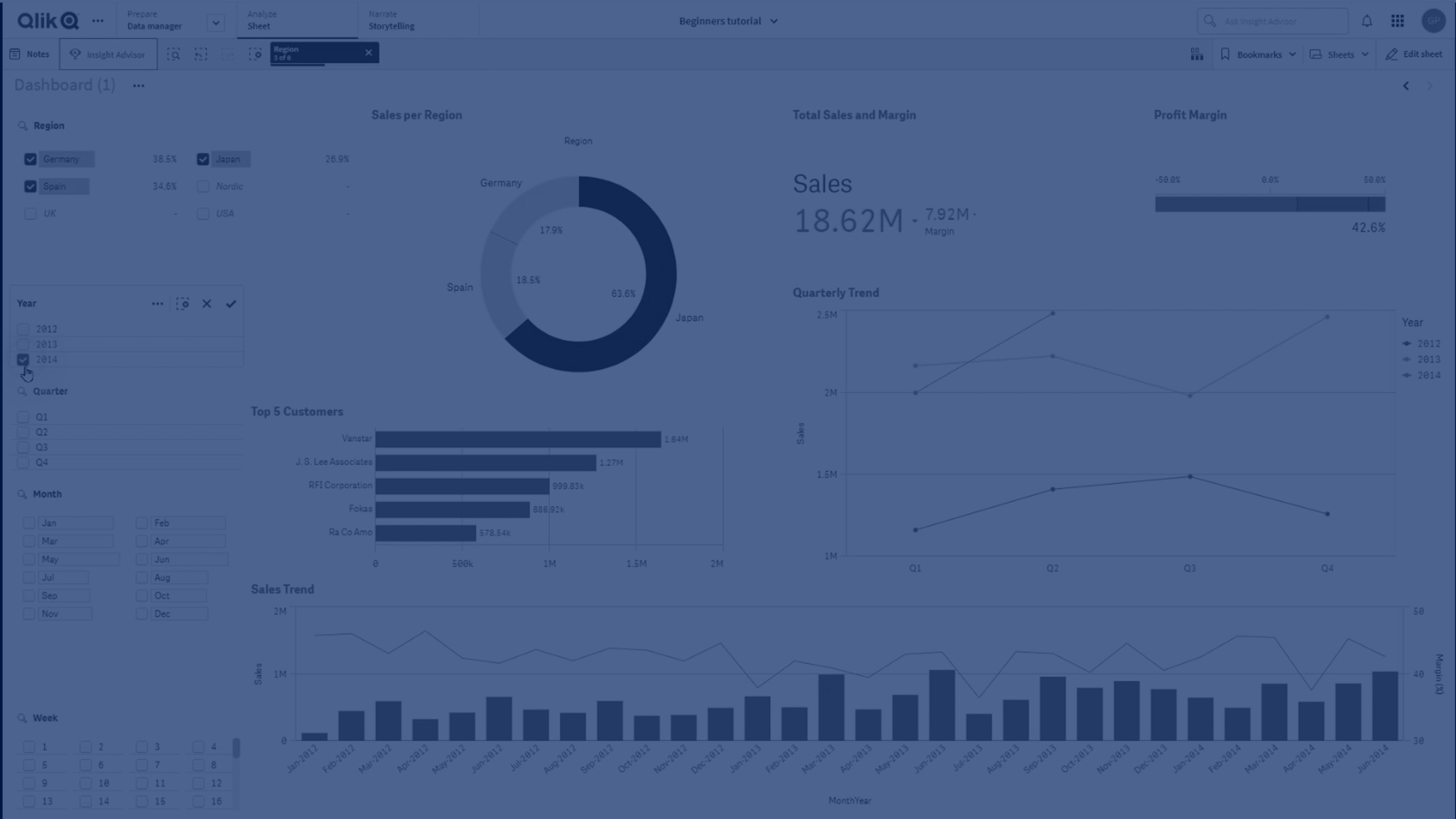
Na arkuszu, który edytujesz, możesz utworzyć panel filtrowania.
W panelu filtrowania można używać maksymalnie 1000 wymiarów.
Wykonaj następujące czynności:
-
W arkuszu kliknij
, aby dodać nową wizualizację.
-
W obszarze Wizualizacja wybierz Panel filtrowania.
-
Kliknij i przeciągnij pole lub wymiar główny pod obszarem Dane. Do panelu filtrowania możesz dodać wiele wymiarów.
Po utworzeniu panelu filtrowania konieczne może być dostosowanie jego wyglądu i innych ustawień w panelu właściwości:
Nadawanie stylu panelowi filtrowania
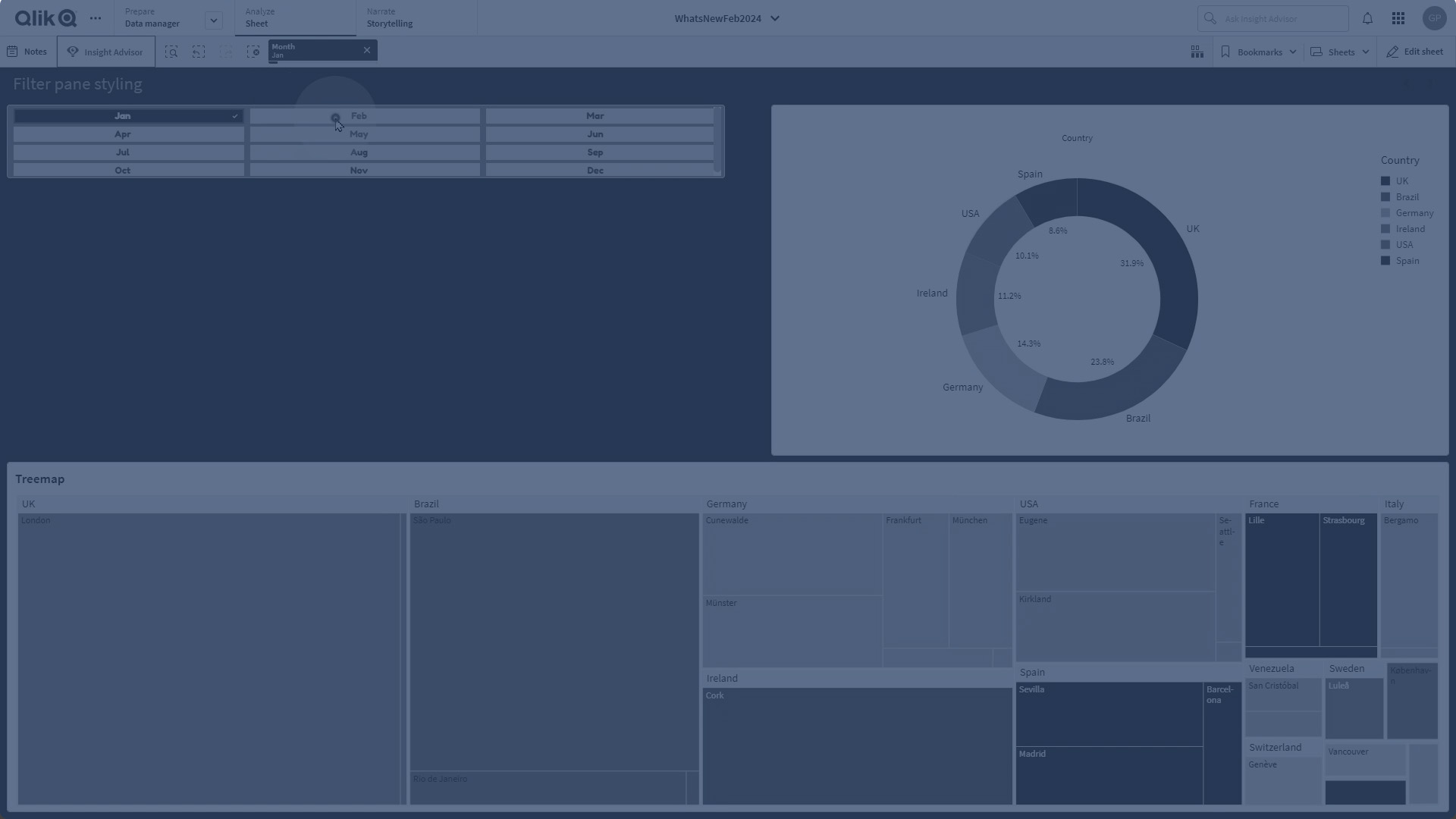
Po włączeniu Opcji zaawansowanych dostępnych jest wiele opcji stylu w obszarze Wygląd w panelu właściwości.
Kliknij Style w obszarze Wygląd > Prezentacja, aby dodatkowo dostosować styl wykresu. Panel stylu zawiera różne sekcje na kartach Panel filtrowania i Pola listy. Ustawienia na karcie Panel filtrowania stosują styl do panelu filtrowania, a ustawienia na karcie Pola listy stosują styl do wszystkich pól list w panelu filtrowania.
Style można zresetować, klikając obok każdej sekcji. Kliknięcie
Resetuj wszystko powoduje zresetowanie stylów zarówno w Panelu filtrowania, jak i w Polach listy.
Informacje ogólne o nadawaniu stylu indywidualnym wizualizacjom zawiera temat Stosowanie niestandardowego stylu do wizualizacji.
Dostosowanie tekstu
Można ustawić tekst tytułu, podtytułu i przypisu w sekcji Wygląd > Ogólne. Aby ukryć te elementy, wyłącz Pokaż tytuły.
Widoczność różnych etykiet na wykresie zależy od ustawień specyficznych dla wykresu i opcji wyświetlania etykiet. Można to skonfigurować w panelu właściwości.
Można wybrać styl tekstu widocznego na wykresie.
Wykonaj następujące czynności:
Kliknij Opcje zaawansowane.
W panelu właściwości rozszerz sekcję Wygląd.
W obszarze Wygląd > Prezentacja kliknij pozycję
Style.
Na karcie Panel filtrowania ustaw czcionkę, styl wyróżnienia, rozmiar czcionki i kolor następujących elementów tekstowych:
Tytuł
Podtytuł
Stopka
Na karcie Pola listy ustaw czcionkę, styl wyróżnienia, rozmiar czcionki i kolor następujących elementów tekstowych:
Nagłówek: nadaj styl tekstowi nagłówków pól listy.
Zawartość: nadaj styl tekstowi wartości pól listy.
Kliknij pole wyboru Automatyczny kolor kontrastowy, aby automatycznie zastąpić wybrany kolor kolorami o wyższym kontraście w stosunku do stanu zaznaczenia wartości pola listy.
Dostosowywanie tła
Możesz dostosować tło panelu filtrowania, obszaru nagłówka oraz pól listy. Tło panelu filtrowania i pól listy można ustawić według koloru i grafiki, podczas gdy tło obszaru nagłówka można ustawić na jeden kolor.
W panelu stylów możesz skonfigurować opcje tła.
Ustawianie tła panelu filtrowania
Tło panelu filtrowania wykresu obejmuje obszar tytułu, a także sam panel filtrowania, który jest częściowo zakryty przez pola listy.
Wykonaj następujące czynności:
Kliknij Opcje zaawansowane.
W panelu właściwości rozszerz sekcję Wygląd.
W obszarze Wygląd > Prezentacja kliknij pozycję
Style.
Na karcie Panel filtrowania panelu stylu można wybrać kolor tła (pojedynczy kolor lub wyrażenie), a także ustawić w tle grafikę z biblioteki multimediów.
Podczas używania koloru tła użyj suwaka, aby dostosować przezroczystość tła.
Jeżeli używasz grafiki w tle, możesz dostosować jej rozmiar i położenie.
Ustawianie tła pola listy
Możesz dostosować tło pól listy. Ta stylizacja dotyczy wszystkich pól listy w panelu filtrowania.
Kliknij Opcje zaawansowane.
W panelu właściwości rozszerz sekcję Wygląd.
W obszarze Wygląd > Prezentacja kliknij pozycję
Style.
Na karcie Pola listy panelu stylu można wybrać kolor tła (pojedynczy kolor lub wyrażenie), a także ustawić w tle grafikę z biblioteki multimediów.
Jeżeli używasz grafiki w tle, możesz dostosować jej rozmiar i położenie.
Kolorowanie stanów zaznaczenia
Każdemu stanowi zaznaczenia wartości pola listy można przypisać określony kolor. Kolor ten jest stosowany do tła wartości pola listy.
Wykonaj następujące czynności:
Kliknij Opcje zaawansowane.
W panelu właściwości rozszerz sekcję Wygląd.
W obszarze Wygląd > Prezentacja kliknij pozycję
Style.
Na karcie Pola listy panelu stylów w obszarze Stan zaznaczenia ustaw kolory dla każdego ze stanów zaznaczenia:
Wybrane
Alternatywne
Wykluczone
Wybrane wykluczone
Możliwy
Dostosowywanie obramowania i cienia
Możesz dostosować obramowanie i cień wykresu.
Wykonaj następujące czynności:
Kliknij Opcje zaawansowane.
W panelu właściwości rozszerz sekcję Wygląd.
W obszarze Wygląd > Prezentacja kliknij pozycję
Style.
Na karcie Panel filtrowania panelu stylów w obszarze Obramowanie dostosuj rozmiar Konturu, aby zwiększyć lub zmniejszyć linie obramowania wokół wykresu.
Wybierz kolor obramowania.
Dostosuj Promień rogu, aby kontrolować zaokrąglenie obramowania.
W obszarze Cień na karcie Panel filtrowania wybierz rozmiar i kolor cienia. Wybierz opcję Brak, aby usunąć cień.
Dostosowywanie poszczególnych pól listy w panelu filtrowania
Panel filtrowania może zawierać jedno lub więcej pól list do filtrowania wartości wymiarów według określonych pól. Dodaj pola do panelu filtrowania, a następnie uporządkuj je w panelu właściwości w kolejności odpowiadającej Twoim preferencjom.
Każde pole w panelu filtrowania ma własne pole listy, w którym są wyświetlane poszczególne wartości pola. Każde pole listy w panelu filtrowania można dostosować za pomocą własnych unikatowych właściwości. Aby dostosować pole listy, musisz włączyć Opcje zaawansowane podczas edytowania arkusza.
Wykonaj następujące czynności:
Kliknij Opcje zaawansowane.
Utwórz panel filtrowania na arkuszu.
Dodaj pole do panelu filtrowania, aby utworzyć nowe pole listy dla tego pola.
W panelu właściwości, w obszarze Dane kliknij właśnie dodane pole.
Spowoduje to rozwinięcie panelu Właściwości pola listy, w którym można dostosować wygląd pola listy.
Panel Właściwości pola listy dla pojedynczego pola listy w panelu filtrowania.
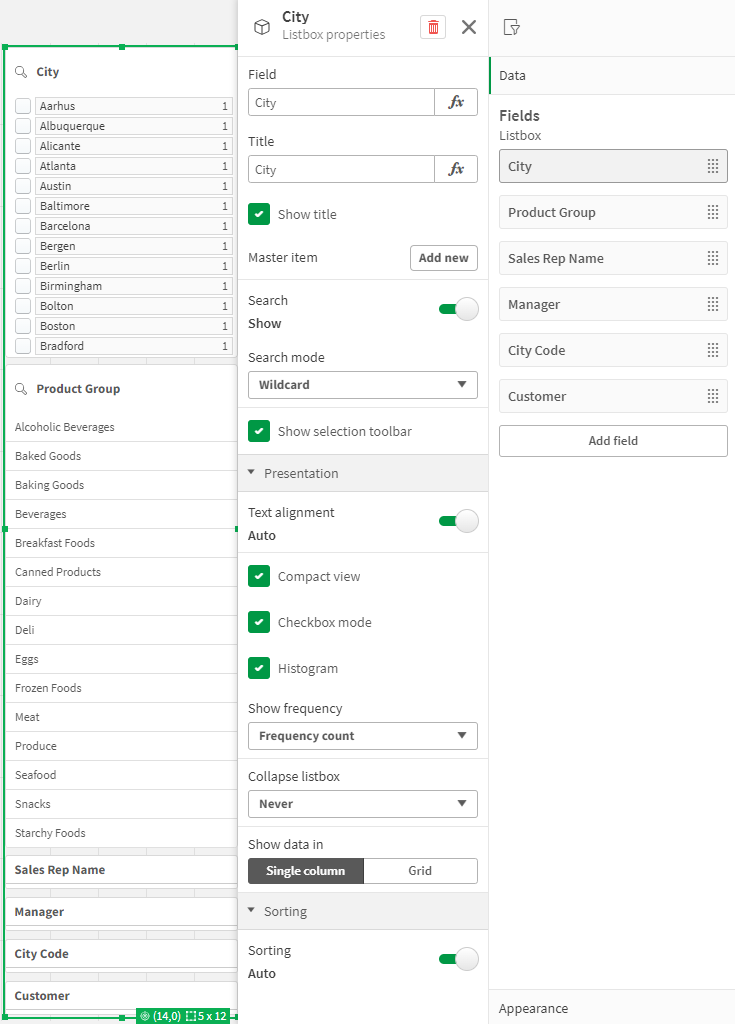
Konfigurowanie opcji wyszukiwania
We Właściwościach pola listy możesz wybrać, czy użytkownicy mogą wyszukiwać poszczególne wartości pól w każdym polu listy w panelu filtrowania. Możesz także przełączyć domyślny Tryb wyszukiwania z Normalnego na Symbol wieloznaczny. Tryb Symbol wieloznaczny dodaje domyślne symbole wieloznaczne (*) do pola wyszukiwania.
Kondensacja informacji w panelu filtrowania
We Właściwościach pola listy dostępnych jest wiele ustawień, które pomogą Ci dostosować ilość miejsca zajmowanego przez każde pole listy w panelu filtrowania.
Włączanie widoku kompaktowego
Aby usunąć odstęp między każdą wartością wymiaru, zaznacz pole wyboru Widok kompaktowy w obszarze Prezentacja.
Dostosowywanie zwijania
Możesz zdecydować, czy pole listy ma być wyświetlane w panelu filtrowania jako rozwinięte, czy zwinięte. Gdy pole listy jest zwinięte, możesz kliknąć, aby je tymczasowo rozwinąć w celu wyświetlenia i wybrania elementów.
Niezależnie od wybranego sposobu zwijania dokładne działanie każdego pola listy w panelu filtrowania zależy od wielu czynników. Należą do nich jego konfiguracja w odniesieniu do innych pól listy w panelu filtrowania oraz dostępna przestrzeń. Więcej informacji zawiera temat Ograniczenia wyświetlania.
Aby dostosować zwijanie, wybierz opcję z menu rozwijanego Zwiń pole listy. Znajduje się ono w obszarze Prezentacja. Dostępne są następujące opcje:
Autom.: Pole listy automatycznie dostosowuje się do rozwinięcia lub zwinięcia w oparciu o dostępne miejsce i konfigurację względem innych pól list w panelu filtrowania. To jest domyślna opcja pola listy.
Zawsze: Pole listy zawsze się zwija. Można je umieścić w menu rozwijanym, aby uzyskać dodatkowe wymiary.
Nigdy: Pole listy nigdy się nie zwija. Może nadal znajdować się w menu rozwijanym, aby oferować dodatkowe wymiary.
Zmiana działania wyboru
Możesz dostosować kilka różnych ustawień we Właściwościach pola listy, aby dostosować sposób dokonywania wyborów w polu listy.
Włączanie trybu pola wyboru
Jeśli wybierzesz Tryb pól wyboru w obszarze Prezentacja w sekcji Właściwości pola listy, pole listy przełączy się na widok, w którym każda wartość wymiaru jest reprezentowana przez pole wyboru. W tym trybie dokonuje się wyboru, klikając pole wyboru obok każdego elementu, zamiast domyślnego działania polegającego na klikaniu i przeciąganiu w celu wybrania wielu wartości jednocześnie.
Jeśli dla pola w panelu zasobów zastosowano pocję Zawsze jedna wartość wybrana, zamiast pól wyboru używane są przyciski opcji. Funkcjonalność jest taka sama.
Przełączanie paska narzędzi wyboru
Domyślnie pasek narzędzi wyboru pojawia się podczas dokonywania wyborów w polu listy. Ten pasek narzędzi umożliwia przeglądanie innych opcji wyboru, a także czyszczenie, anulowanie i potwierdzanie selekcji.
We Właściwościach pola wyboru pole Pokaż pasek narzędzi wyboru jest domyślnie zaznaczone. Wyczyść to pole wyboru, jeśli chcesz, aby pasek narzędzi nie pojawiał się nad polem listy podczas dokonywania wyborów.
Jeśli wyłączysz to ustawienie, wybory będą potwierdzane po naciśnięciu klawisza Enter lub kliknięciu poza polem listy.
Wyświetlanie częstotliwości występowania wartości wymiaru
W obszarze Prezentacja w sekcji Właściwości pola listy kliknij pole wyboru obok opcji Histogram, aby wyświetlić pod każdą wartością wymiaru paski reprezentujące częstotliwość występowania każdej wartości w danych.
Przełączenie na układ siatki.
Domyślnie jest ustawiane pole listy dla pola w panelu filtrowania, aby wyświetlać dane w jednej kolumnie. Zamiast tego możesz pokazywać dane w układzie siatki. W obszarze Prezentacja w sekcji Właściwości pola listy przełącz parametr Pokaż dane w trybie z Pojedynczej kolumny na Siatkę.
W układzie siatki można również skonfigurować sposób porządkowania danych (według wierszy lub kolumn) oraz dostosować maksymalną liczbę widocznych wierszy lub kolumn w siatce.
Wyświetlanie częstotliwości wartości
Można wyświetlać częstotliwość obok każdej wartości w postaci liczby bezwzględnej albo w procentach. Możesz to wybrać, otwierając Właściwości pola listy, rozwijając sekcję Prezentacja i wybierając opcję w sekcji Pokaż częstotliwość.
